Kā izveidot paaugstinātu komandu uzvednes saīsni operētājsistēmā Windows 10
Tā vietā, lai pastāvīgi noklikšķinātu ar peles labo pogu un izvēlētos opciju Palaist kā administratoram, varat izveidot īpašu paaugstinātu komandu uzvednes saīsni, lai atvērtu CMD kā administratoru. Ļaujiet man parādīt kā.
Vienā no maniem iepriekšējiem rakstiem esmu parādījis avienkāršs veids, kā vienmēr var atvērt komandu uzvedni kā administratoru. Tas ir noderīgi sistēmas administratoriem vai kādam, kam nepieciešama pastāvīga piekļuve paaugstinātajai komandu uzvednei. Lieta ir tāda, ka šāda veida lietošanas gadījumu ir tik maz. Lielākoties lielākajai daļai no mums kādreiz ir nepieciešama tikai neregulāra piekļuve paaugstinātajai komandu uzvednei.
Tādos gadījumos nevis pastāvīgiar peles labo pogu noklikšķinot un izvēlnē Sākt atlasot opciju Palaist kā administratoram, labāk ir izveidot saīsni. Kad esat izveidojis saīsni, varat vienkārši uz tās divreiz noklikšķināt, lai atvērtu CMD kā administratoru.
Tātad, bez turpmākas piepūles ļaujiet man parādīt, kā jūs varat izveidot īpašu saīsni, lai operētājsistēmā Windows atvērtu paaugstinātu komandu uzvedni.
Piezīme: es to parādīju operētājsistēmā Windows 10, taču tāda pati procedūra var tikt piemērota arī citās Windows versijās, piemēram, 7 un 8.
Paaugstinātas komandu uzvednes saīsnes izveides darbības
Lai izveidotu administratora komandu uzvednes saīsni, mēs varam izmantot iebūvēto saīsnes izveides vedni. Tas ir vienkāršākais un ātrākais veids, kā to izdarīt.
1. Vispirms ar peles labo pogu noklikšķiniet uz darbvirsmas un atlasiet opciju “Jauns → saīsne”. Šī opcija ļauj jums izveidot pielāgotus saīsnes.
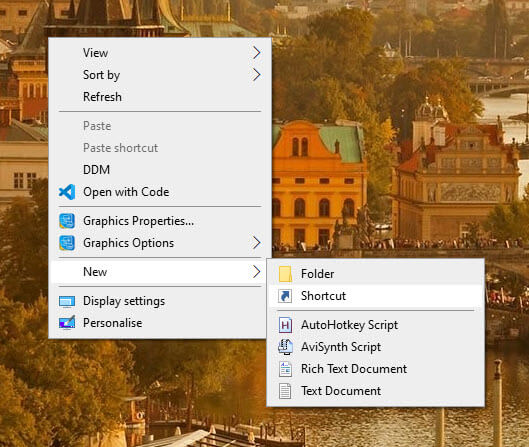
2. Iepriekšminētā darbība atvērs saīsnes izveides vedni. Tukšajā laukā ierakstiet "% windir% System32cmd.exe / k" un noklikšķiniet uz pogas "Nākamais", lai turpinātu.
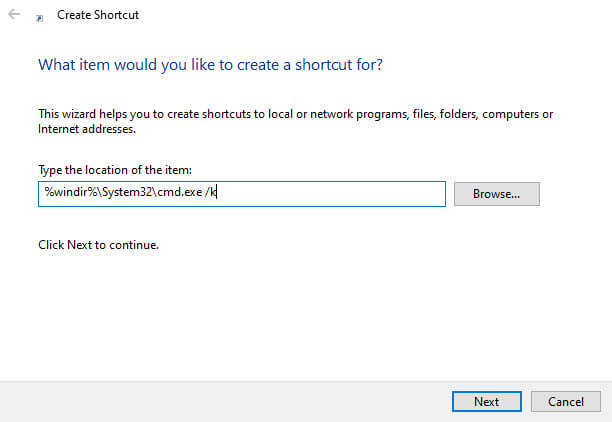
3. Tagad ierakstiet īsceļa nosaukumu. Šis ir vārds, kas parādās arī komandu uzvednes virsrakstjoslā. Tātad, nosauciet to par kaut ko aprakstošu. Manā gadījumā es to iestatu uz “Paaugstinātu komandu uzvedni”. Noklikšķiniet uz "Pabeigt", lai pabeigtu procedūru.
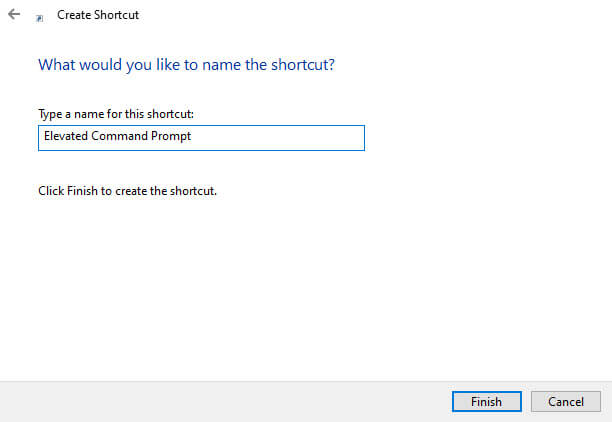
4. Pagaidām jūs esat izveidojis tikai komandu uzvednes saīsni. Mums joprojām jāpievieno administratora privilēģijas. Lai to izdarītu, ar peles labo pogu noklikšķiniet uz jaunizveidotās saīsnes un atlasiet opciju “Properties”.

5. Properties logā dodieties uz cilni "Shortcut" un noklikšķiniet uz pogas "Advanced", kas parādās apakšējā sadaļā.

6. Nākamajā logā atzīmējiet izvēles rūtiņu “Palaist kā administratoram” un noklikšķiniet uz “Labi”, lai saglabātu izmaiņas.
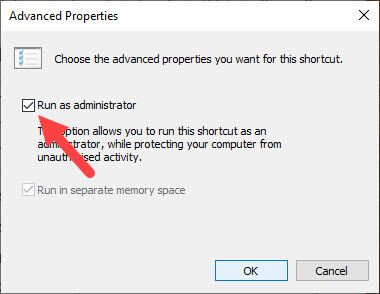
7. Lai saglabātu izmaiņas, galvenajā logā noklikšķiniet uz pogas Lietot un Labi.
Tas ir viss. Veiciet dubultklikšķi uz jaunizveidotās saīsnes, un tiks atvērta komandu uzvedne ar administratora tiesībām.

Ja vēlaties, velciet un nometiet īsceļu uz uzdevumjoslas, lai to piespraustu. Tādā veidā paaugstinātā komandu uzvedne atrodas tikai viena klikšķa attālumā.
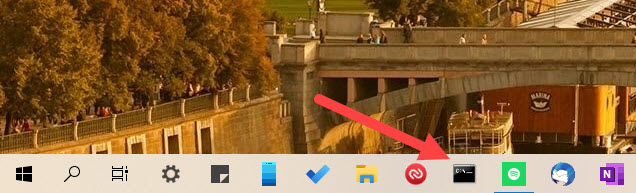
Ceru, ka palīdz. Ja esat iestrēdzis vai nepieciešama kāda palīdzība, komentējiet zemāk, un es centīšos palīdzēt, cik vien iespējams.